AWS EC2 인스턴스에서 Python, Jupyter Notebook 설치하기
- 이전 포스팅에 이어 EC2 인스턴스에 Python과 Jupyter Notebook을 설치하고
서버 주소를 통해 EC2 인스턴스에 생성한 주피터 노트북에 접속하는 방법에 대해 알아보겠습니다. - 이 글은 잔재미코딩, 개발자지망생님의 vi 명령어 정리, 안경잡이 개발자님의 AWS EC2에서 Jupyter Notebook 개발환경 구축하는 방법을 참조하였습니다.
- 이 글은 Windows 기반 환경에서 설정되었습니다.
Install Anaconda Python on EC2
XShell을 통해 우분투 터미널에 접속합니다. 이후 다음의 코드를 통해
Python 3.6.2 기반의 Anaconda를 설치합니다.
1 | wget https://repo.continuum.io/archive/Anaconda3-5.0.0.1-Linux-x86_64.sh |
두 번째 명령어인 sudo sh Anaconda3-5.0.0.1-Linux-x86_64.sh를 치면 Enter를 누르면 다음과 같이 라이센스 계약서가 나옵니다. 끝까지 Enter를 누르고 라이센스에 동의하냐는 질문이 나오면 yes를 타이핑해서 끝까지 설치해줍니다.
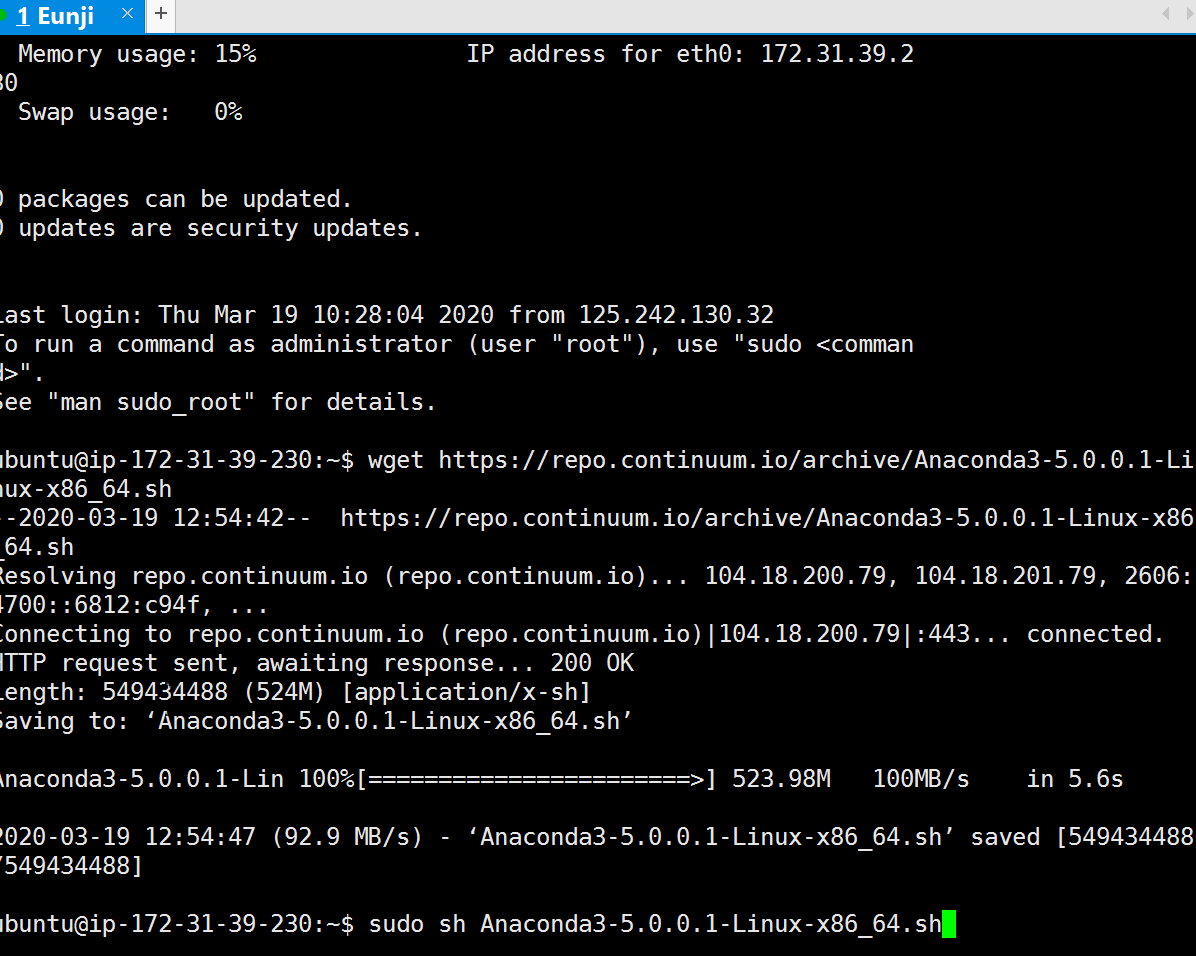
Install Jupyter Notebook Server on EC2
다음은 주피터 노트북 서버를 EC2에 설치하는 과정입니다.
먼저 리눅스의 sudo명령어로 다음과 같이 jupyter를 설치해줍니다.
1 | sudo /home/ubuntu/anaconda3/bin/pip install jupyter |
이후 Jupyter notebook에 다음 명령어를 통해 jupyter_notebook_config.py 파일을 만들어 줍니다.
1 | jupyter notebook --generate-config |
그러면 XShell에 이러한 메세지가 뜹니다.

자 이제 Jupyter Notebook을 EC2 서버에 탑재하기 위한 본격적인 과정입니다.
먼저, Jupyter Notebook 서버에 접속할 때 필요한 비밀번호를 설정하기 위해 ipython에 접속합니다.
1 | ipython |
그러면 Python에서 봤던 익숙한 IPython Shell이 뜨는데요. 다음과 같이 입력합니다.
1 | from notebook.auth import passwd |
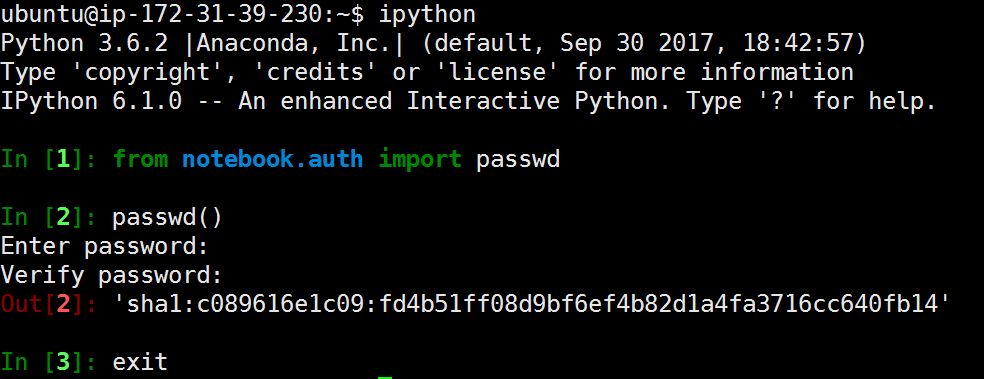
In [2]에서 passwd()를 치면 Jupyter notebook을 서버로 접속하는 데 필요한 비밀번호를 설정합니다. 비밀번호를 터미널에 쳐도 보이지 않는 게 정상입니다 😄
그러면 sha로 시작하는 Output이 나오는데요. 이를 복사해서 아까 만든 jupyter_notebook_config.py에 넣어야 합니다.
jupyter_notebook_config.py를 수정하는 명령어는 다음과 같습니다.
1 | vi ~/.jupyter/jupyter_notebook_config.py |
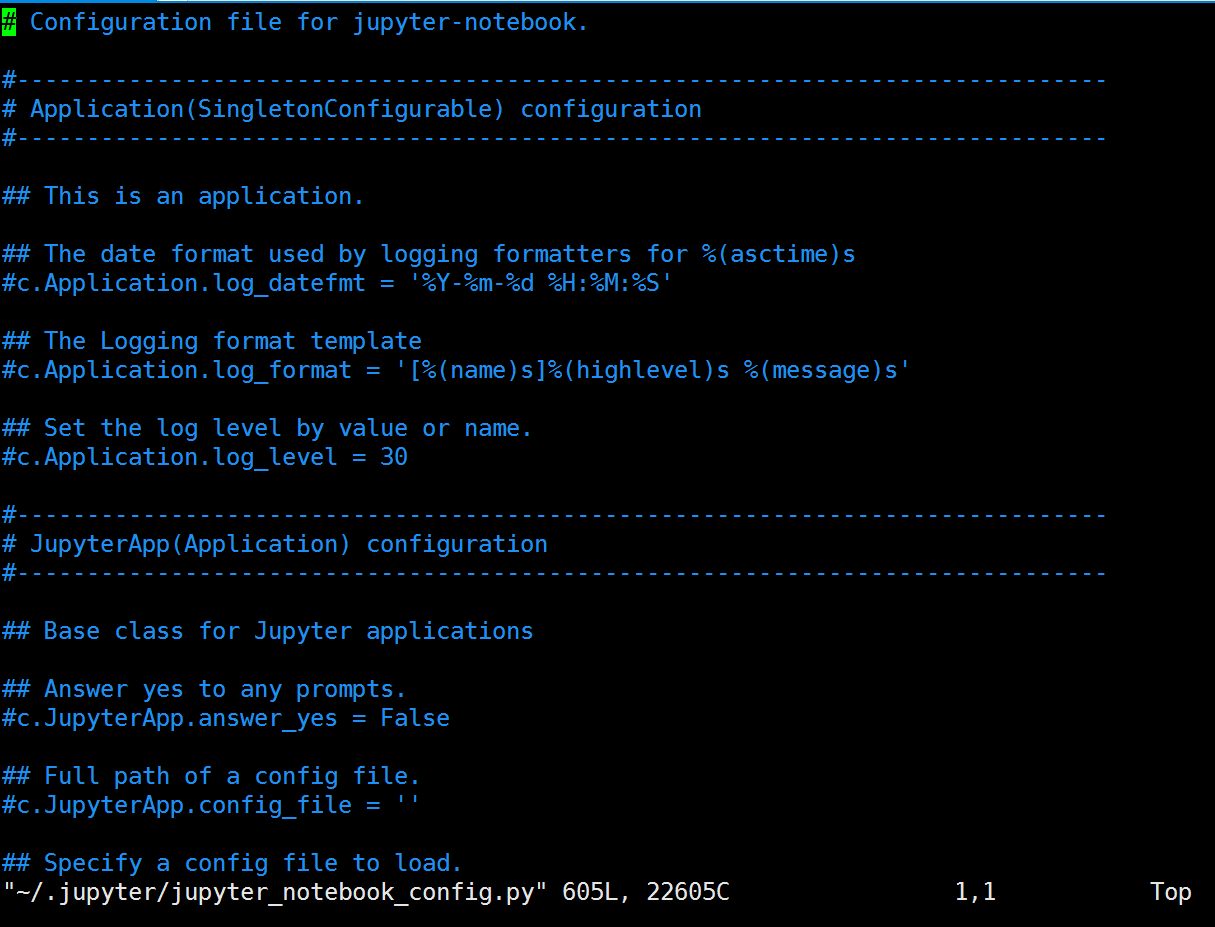
vi명령어를 쓰면 이와 같이 jupyter_notebook_config.py파일이 뜹니다.
모두 #으로 주석 처리가 되어있기 때문에 Configuration이 빈 파일입니다.
이를 수정하는 방법은 linux에서 사용하는 vi 편집기와 같은 명령으로 수정할 수 있고 정리하자면 다음과 같습니다. 참고로 vi 명령어들은 개발자지망생님의 vi 명령어 정리 글을 참조하였습니다.
이 순서로 키보드를 누릅니다.
-
Shift+G:jupyter_notebook_config.py의 파일의 끝 줄로 이동합니다. -
o(알파벳 소문자 o): 파일의 마지막 줄의 다음 줄로 이동하고 입력 모드로 바뀝니다. (창에--INSERT--라 뜹니다!) -
이 후 다음과 같이 입력합니다. 여기서
c.NotebookApp.password의 값은u'sha로 시작하는 Output 값'을 써주셔야 합니다.1
2
3
4
5
6c = get_config()
c.NotebookApp.password = u'sha1:c089616e1c09:fd4b51ff08d9bf6ef4b82d1a4fa3716cc640fb14'
c.NotebookApp.ip = '*'
c.NotebookApp.open_browser = False
c.NotebookApp.port_retries = 8888
c.NotebookApp.notebook_dir = u'/home/ubuntu' -
Esc: 입력모드에서 명령모드로 나오는 명령어입니다. -
:wq+Enter: 저장 후vi모드를 종료하는 명령어입니다.
수정 후 vi편집기에서 나오면 다시 XShell 창에 다음과 같이 입력해서 Jupyter Notebook을 실행합니다.
1 | sudo jupyter-notebook --allow-root& |
Implement Jupyter Notebook Server
이제 EC2 Server 안에 있는 Jupyter Notebook을 웹에서 보는 과정입니다.
그 전에 AWS의 EC2 대시보드에서 네트워크 보안 > 보안 그룹에 들어가 8888번 포트 방화벽을 여는 과정이 필요합니다.
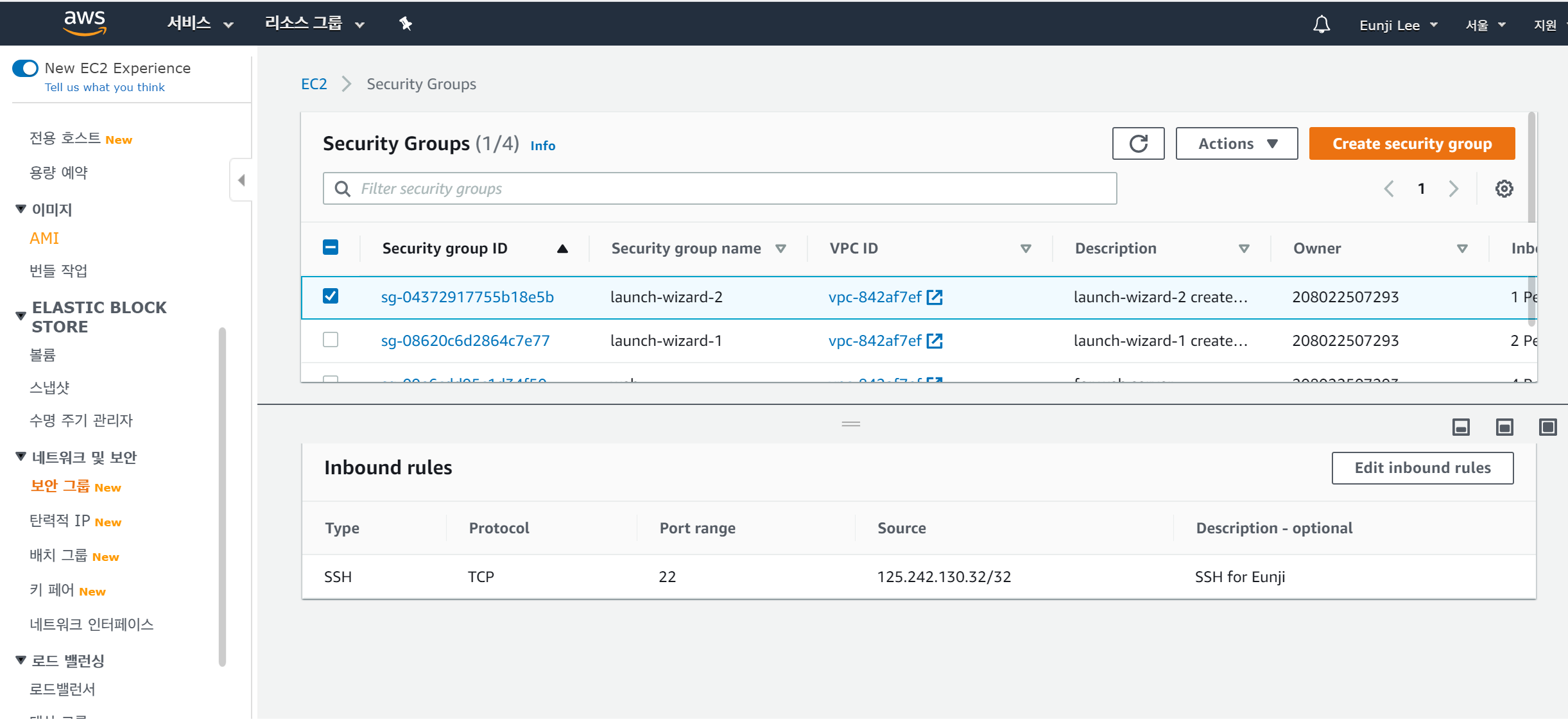
그럼 이런 화면이 뜨는데 아래의 창에서 Inbound Rules를 클릭 후 Edit Inbound Rules를 클릭합니다.
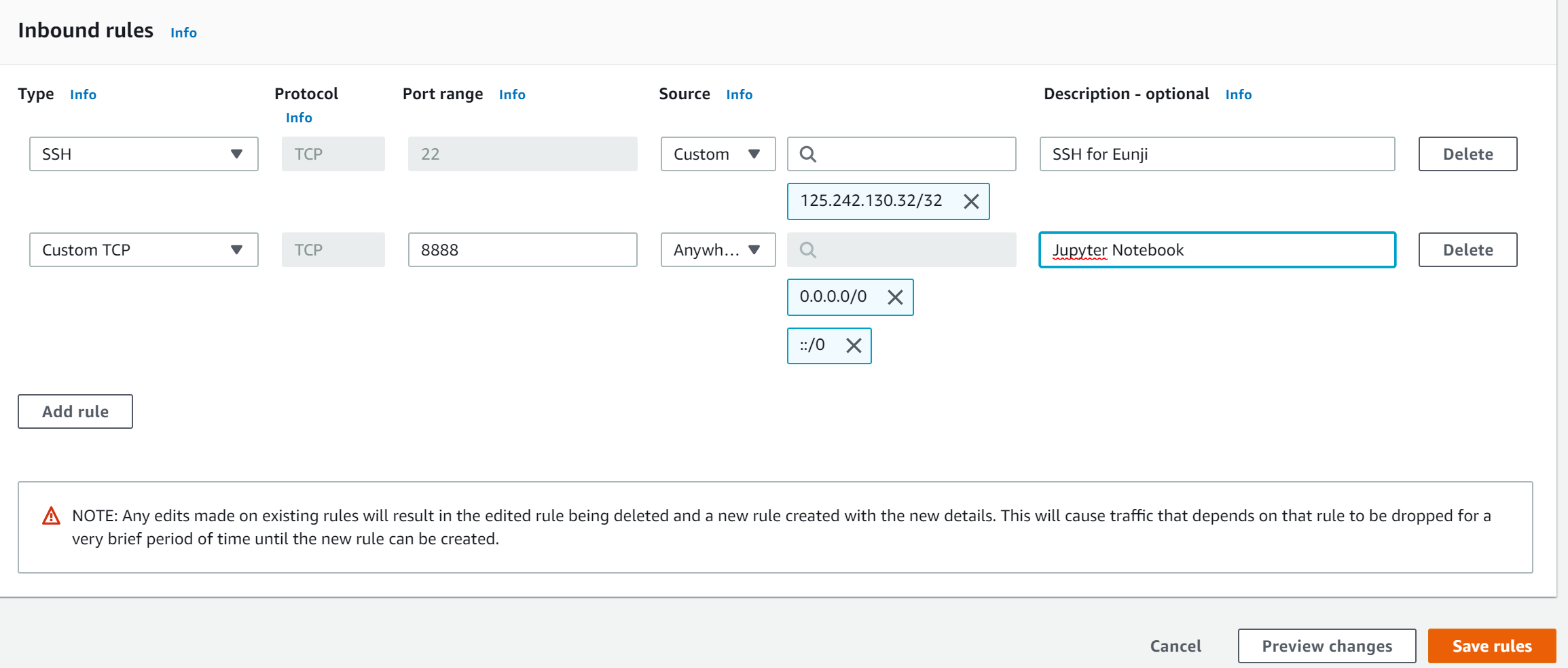
이와 같이 Type은 Custom TCP, Port range는 8888, Source는 Anywhere로 해서 Save Rules를 클릭합니다.
이제 다시 인스턴스로 돌아가서 자신의 IPv4 퍼블릭 IP을 확인하시고 http://IP주소:8888/로 접속합니다.
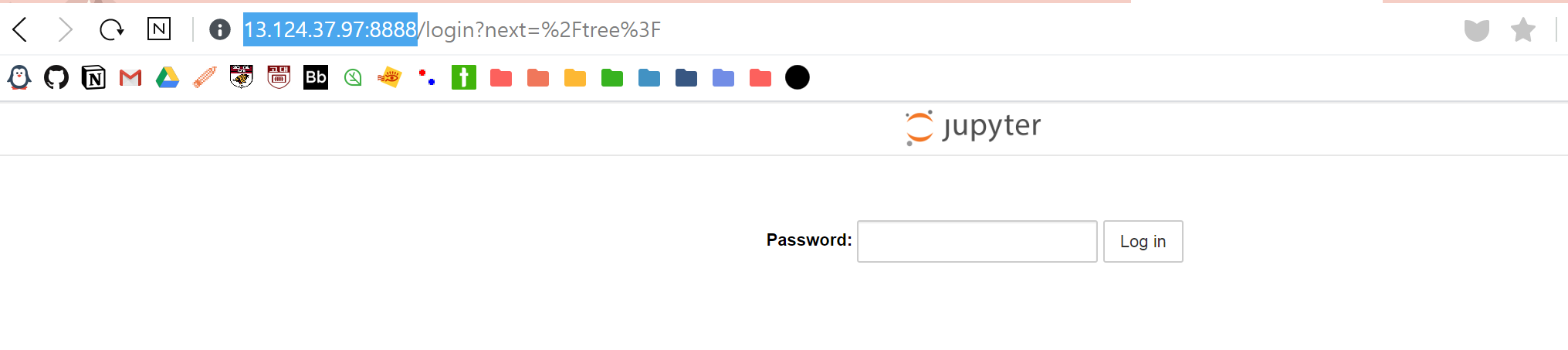
그럼 이런 창이 뜨면 아까 ipython에서 passwd()명령어를 통해 설정한 비밀 번호를 쳐서 접속합니다!
그럼 이제 EC2 인스턴스에 구축한 Jupyter Notebook에 접속할 수 있습니다 😆😆